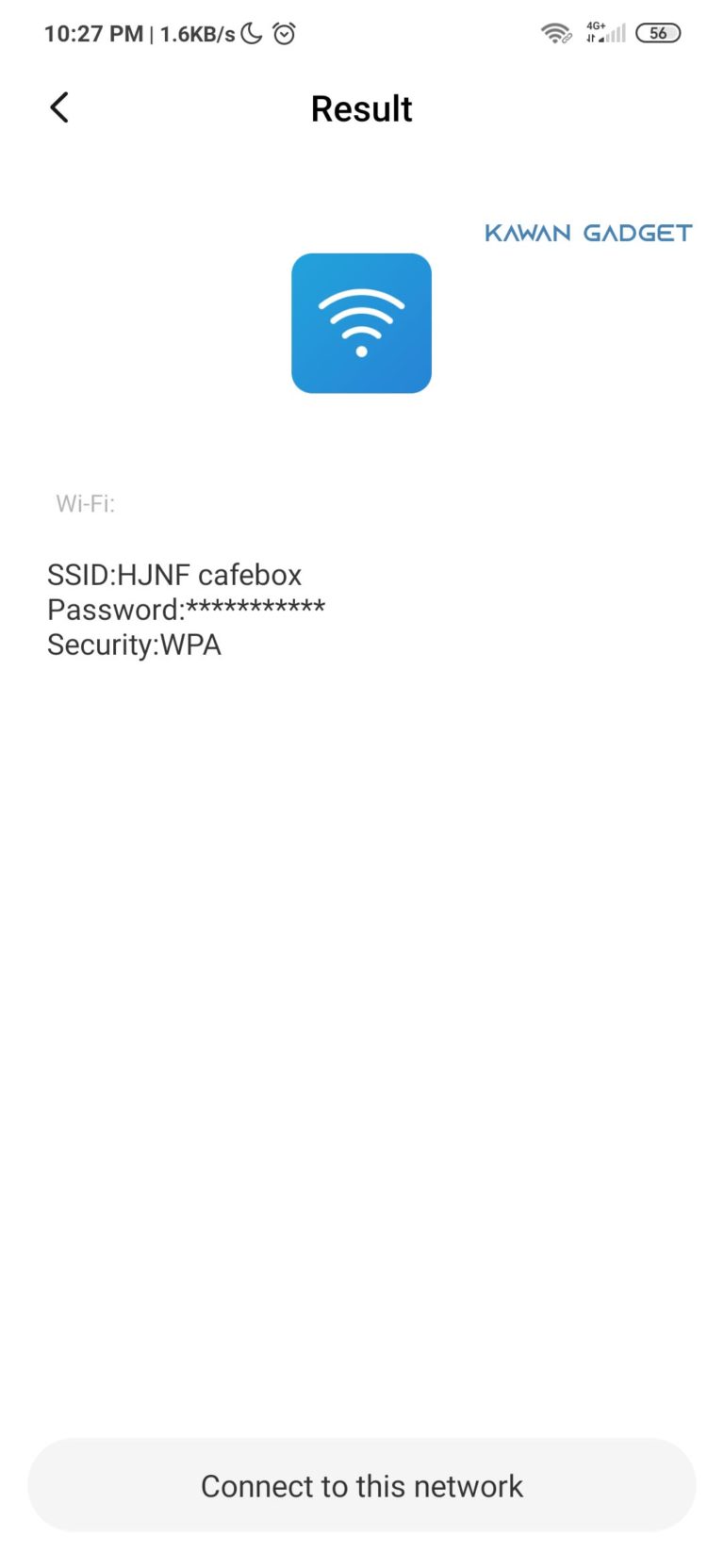Hai Kawan Gadget – Zaman sekarang ye apalagi anak warung kopi dan sobat mabar, WiFi adalah salah satu hal yang penting dan tidak boleh absen. Terus nih temen ente nanyain ke ente apa password WiFi-nya. Kebanyakan lupa, termasuk saya pas lagi ditanyain temen, wkwk.
Kalau di Xiaomi nih, kan ada fitur tuh untuk berbagi sandi WiFi lewat QR Code ke temen-temen kalian, tapi temen kalian enggak ada fitur scan, dan kamu lupa dengan password WiFi-nya. Di merk lain kemungkinan ada juga sih.
Tenang saja, di artikel kali ini saya akan memberikan how to kepada kawan-kawan yang lupa sandi WiFi, atau kamu yang malas kembali lagi ke meja kasir untuk nanyain sandi WiFi di warung kopi atau cafe tempat kamu nongkrong.
Cara Berbagi Sandi WiFi Lewat QR Code dengan Mudah
Caranya mudah sekali, dan di tutorial kali ini saya bakal berbagi dua cara… pertama yang bisa diterapkan di semua android kamu, yang kedua khusus kamu pengguna Xiaomi karena ya saya pakainya Xiaomi, xixixi.
Pertama kali yang harus kamu lakukan adalah klik tombol berbagi sandi WiFi lewat QR code kamu.
Cara pertama, yakni melalui aplikasi buatan Google yang namanya: Google Lens. Aplikasi enggak bagitu lama sih, termasuk aplikasi baru. Toh, masih banyak yang belum tahu tentang aplikasi ini. Jika belum ada, kamu bisa download aplikasi Google Lens disini.
Jika sudah buka langsung saja aplikasi tersebut. Sebenarnya aplikasi ini mirip-mirip gitulah sama Bixby-nya Samsung dan Siri-nya Apple, basicly. Mengandalkan ärdəˈfiSHəl inˈteləjəns (artificial intellegence, wkwk ribet amat dah nulisnya).
Tampilannya akan kayak gini:

Nah, gambar diatas sudah aku kasih tanda tuh, kamu bisa langsung klik tombol itu. Lalu, cari screenshot tadi yang sudah kamu lakukan.
Setelah ketemu, pilih maka aplikasi itu akan melakukan pemindaian password. Dan boom password WiFinya akan muncul.
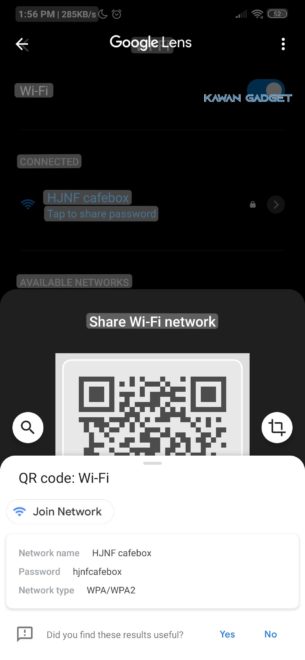
Ya jika kamu malas tinggal tunjukan saja QR code tadi, suruh temanmu scan, wkwkw.
Biasanya sih saya lakukan ketika saya sudah terhubung dengan WiFi tapi mau connect-kan ke laptop tapi saya lupa sandi WiFi-nya, jadi ya pakai cara berbagi WiFi lewat WR code ini sajalah saya.
Baca juga: [Resmi] Begini Cara Mode Gelap WhatsApp
Cara kedua, jika kamu pakai Xiaomi kayak saya pasti ada aplikasi namanya Scanner, nah kamu bisa langsung pakai aplikasi bawaan itu. Caranya hampir sama, malah lebih cepat karena aplikasi ini secara basic hanya memindai kode QR-nya saja. Kalau Google Lens kan juga scan teks-nya lah ini lah hehe.
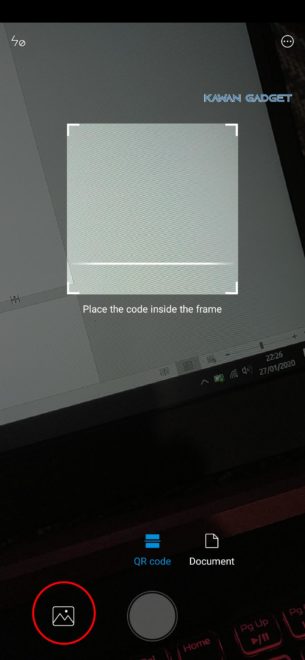
Klik ikon gambarnya, dan cari screenshoot-an yang sudah kamu lakukan, dan boooooom. Langsung bisa disambungin dong. Kalau kamu pingin nampilin sandinya tap satu kali pada sandinya maka akan muncul tuh, enggak bintang-bintang.
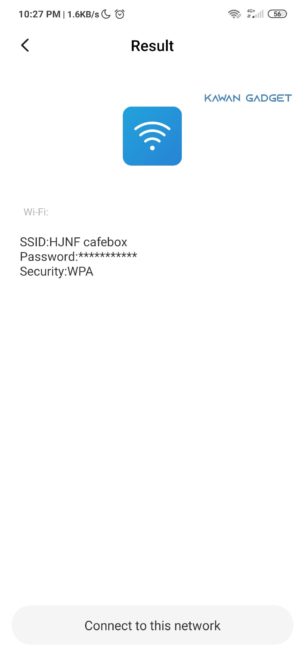
Semoga bermanfaat ya. Begitulah cara berbagi sandi WiFi lewat QR code yang bisa kamu lakukan antar teman kamu, atau mau nyambungin ke laptopmu. See u…